Sims 4 Wicked Whims Windows 10'da Çalışmıyor Sorunu Nasıl Giderilir
Sims 4 Wicked Whims Windows 10’da Çalışmıyor Nasıl Onarılır The Sims 4 hayranıysanız ve oyun deneyiminizi geliştirmek için özel modlar ve içerikler …
Makaleyi Okuyun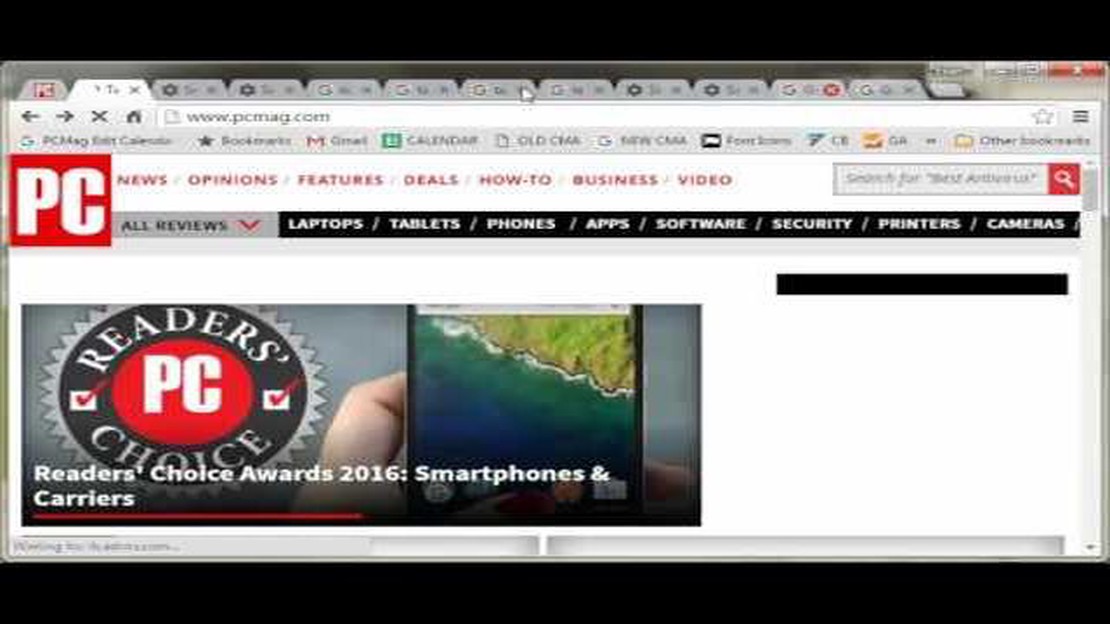
Hepimiz birçok açık sayfası olan bir tarayıcı sekmesini yanlışlıkla kapattığımız bir durumla karşılaşmışızdır. Özellikle önemli bilgileri kaybetmişsek veya iş için birden fazla sekmeye geri dönmemiz gerekiyorsa, bu çok sinir bozucu olabilir. İyi haber şu ki, Google Chrome’un veri kaybı olmadan kapalı sekmeleri geri yüklemenin bir yolu var.
Öncelikle Chrome’da yeni bir sekme açmanız gerekiyor. Bunu zaten açık olan bir sekmenin yanındaki artı işaretine tıklayarak ya da Ctrl+T tuş kombinasyonuna basarak yapabilirsiniz. Yeni sekme açıldıktan sonra, sekmenin sağ üst köşesinde bulunan “+” işaretine sağ tıklamanız gerekir.
Görüntülenecek içerik menüsünde “Kapalı sekmeyi geri yükle” seçeneğini seçin. Bundan hemen sonra, Chrome otomatik olarak son kapatılan sekmeyi geri yükleyecektir. Diğer kapalı sekmeleri geri yüklemek için “+” işaretine sağ tıklamaya devam edin. Chrome’da son kapatılan sekmeleri geri yüklemek için Ctrl+Shift+T klavye kısayolunu da kullanabilirsiniz.
Artık hiçbir önemli sekmeyi kaybetmezsiniz ve sorunsuz bir şekilde işinize geri dönebilirsiniz. Sadece birkaç basit adımla, Google Chrome’daki kapalı sekmeleri herhangi bir veri kaybı olmadan geri alabilirsiniz.
Bazen Google Chrome’da sekmeleri yanlışlıkla kapatırız ve özellikle de ilginç veya önemli bir sayfadaysanız bu çok sinir bozucu olabilir. Ancak paniğe gerek yok, Chrome’da kapatılan sekmeleri herhangi bir veri kaybı olmadan kurtarmak oldukça kolaydır. İşte kayıp sekmeleri kurtarmanıza yardımcı olacak birkaç yol:
Yöntem 1: Kısayol Tuşlarını Kullanma
Google Chrome size kısayol tuşlarını kullanarak kapalı sekmeleri kurtarma seçeneği sunar:
Nasıl 2: Tarayıcı Geçmişini Kullanma
Son kapatılan sekmeleri hatırlayamıyorsanız veya geçmişteki sekmeleri geri yüklemek istiyorsanız, tarayıcı geçmişini kullanabilirsiniz:
Uzantılar nasıl kullanılır.
Google Chrome’da kapalı sekmeleri geri yüklemenizi sağlayan uzantılar da vardır. Bu uzantıları Chrome Web Mağazası’nda bulabilirsiniz. İşte birkaç popüler uzantı:
Seçtiğiniz uzantıyı Chrome Web Mağazası’ndan yükleyin ve kapalı sekmeleri geri yüklemek için nasıl kullanacağınıza ilişkin talimatları izleyin.
Özetle, Google Chrome’da kapalı sekmeleri veri kaybı olmadan geri yüklemenin hiç de zor olmadığını görebilirsiniz. Tercihinize bağlı olarak kayıp sekmeleri kurtarmak için kısayol tuşlarını, tarayıcı geçmişini kullanın veya uzantıları yükleyin. Bir sekmeyi yanlışlıkla kapattıysanız endişelenmeyin - geri almak için birkaç yolunuz var!
Sıklıkla Chrome tarayıcısında sekmeleri istemeden kapattığımız ve ardından hangi sayfaların açık olduğunu hatırlamaya çalıştığımız olur. Ancak paniğe gerek yok, çünkü Chrome kapatılan sekmeleri kolayca geri yükleme seçeneği sunuyor.
Ayrıca Okuyun: Sorun Giderme Kılavuzu: Samsung Galaxy S6 ve S6 Edge Bluetooth Sorunları
Aşağıdaki yöntemler Chrome tarayıcısında kapalı sekmeleri geri getirmenize yardımcı olacaktır:
Ayrıca Okuyun: Yazma stilinizi geliştirmek için en iyi 6 program2. Geçmiş menüsündeki sekmeleri geri yükle Kapalı sekmeleri Geçmiş menüsünden de geri yükleyebilirsiniz. Tarayıcı penceresinin sağ üst köşesindeki üç nokta simgesine tıklayın, “Geçmiş “i ve ardından “Kapalı bir sekmeyi geri yükle “yi seçin. İçinden istediğinizi seçebileceğiniz kapalı sekmelerin bir listesi size sunulacaktır. 3. “Kapalı bir sekmeyi aç” kısayol tuşunu kullanın Kapatılan bir sekmeyi geri yüklemenin bir başka yolu da kısayol tuşu kullanmaktır. Fare imlecinizi sekme çubuğunun üzerine getirin ve sağ tıklayın. İçerik menüsünde “Kapalı sekmeyi aç” seçeneğini seçin ve sekme geri yüklenecektir. 4. Başlarken penceresini kullanın. Chrome ayrıca size yer imlerinizi ve son kapatılan sekmeleri gösteren bir “Başlangıç” penceresi sunar. Bu pencereyi açmak için tarayıcı penceresinin sağ üst köşesindeki kullanıcı adı simgesine tıklayın ve “Başlat “ı seçin. Daha sonra kapalı sekmelerin bir listesini görebilir ve istediğinizi seçebilirsiniz.
Chrome tarayıcısında bir sekmeyi yanlışlıkla kapatırsanız önemli verileri kaybetme konusunda endişelenmenize gerek yok. Kapatılan sekmeleri hızlı ve kolay bir şekilde geri yüklemek için bu yöntemleri uygulayın ve zaman ve sinir kaybetmeden çalışmaya devam edin.
Bazen Google Chrome’da sekmeleri yanlışlıkla kapatırsınız ve önemli bilgilere veya önemli sayfalara erişiminizi kaybedersiniz. Ancak endişelenmeyin, hiçbir şey kaybetmeden çalışmaya devam edebilmeniz için kapalı sekmeleri geri yüklemenin kolay bir yolu vardır.
Chrome’da kapatılan sekmeleri hiçbir veri kaybetmeden nasıl geri yükleyeceğiniz aşağıda açıklanmıştır:
Birden fazla kapalı sekmeyi geri yüklemek istiyorsanız, bunu yapmanın birkaç yolu vardır:
Chrome ayrıca web’de gezinme geçmişinizi otomatik olarak kaydeder, böylece kapatılan sayfaları her zaman tarayıcı geçmişinizde bulabilirsiniz:
Bu şekilde, Google Chrome’da kapalı sekmeleri herhangi bir veri kaybetmeden kolayca ve hızlı bir şekilde geri yükleyebilirsiniz. Önemli sekmeleri yanlışlıkla kapatmamak için tarayıcıyı kullanırken dikkatli ve tedbirli olun.
Google Chrome’da kapalı bir sekmeyi geri yüklemenin birkaç yolu vardır. Düğmeye sağ tıklamanız ve içerik menüsünden “Kapalı Sekmeyi Geri Yükle “yi seçmeniz veya Ctrl+Shift+T tuş kombinasyonunu kullanmanız gerekir.
Evet, Google Chrome’da tüm kapalı sekmeleri aynı anda geri yükleyebilirsiniz. Bunu yapmak için sekme çubuğuna sağ tıklamanız, “Kapalı Sekmeleri Geri Yükle “yi seçmeniz ve ardından “Tüm Sekmeleri Geri Yükle” seçeneğine tıklamanız gerekir.
Tarayıcı pencerenizi yanlışlıkla kapattıysanız ve tüm açık sekmelerinizi kaybettiyseniz, Google Chrome’u tekrar açmanız gerekir. Ardından sekme çubuğuna sağ tıklayın ve içerik menüsünden “Kapalı Sekmeleri Geri Yükle “yi seçin. Bu durumun gelecekte tekrarlanmasını önlemek için Oturumları Kaydet özelliğini kullanabilirsiniz.
Evet, bilgisayarınızı yeniden başlattıktan sonra bile Google Chrome’da kapalı sekmeleri geri yükleyebilirsiniz. Tarayıcıyı yeniden açtığınızda, sekme çubuğuna sağ tıklayın ve içerik menüsünden “Kapalı sekmeleri geri yükle “yi seçin. Bir oturum kaydetme özelliği ayarladıysanız, sekmelerin geri yüklenmesi otomatik olarak gerçekleşecektir.
Sims 4 Wicked Whims Windows 10’da Çalışmıyor Nasıl Onarılır The Sims 4 hayranıysanız ve oyun deneyiminizi geliştirmek için özel modlar ve içerikler …
Makaleyi OkuyunPS4 DNS Ayarları Nasıl Değiştirilir | 2023’te Güncellenen Adımlar! Daha iyi çevrimiçi oyun performansı için internet bağlantınızı optimize etmek …
Makaleyi Okuyun3 Basit Adımla PS5’inizdeki Spotify Sorunlarını Çözün (2023 için Güncellendi) Spotify, kullanıcıların en sevdikleri müzikleri dinlemelerine, çalma …
Makaleyi OkuyunProject Makeover Uygulamasının Çalışmaması Sorunu Nasıl Giderilir Project Makeover uygulamasının hayranıysanız ve aniden cihazınızda çalışmıyorsa, …
Makaleyi OkuyunWindows 10’da microsoft edge’i nasıl kaldıracağınız aşağıda açıklanmıştır. Microsoft Edge, Windows 10 işletim sistemi için varsayılan web …
Makaleyi OkuyunInsignia Fire TV Logoda Takılma Sorunu Nasıl Giderilir Insignia Fire TV’niz logo ekranında takılı kaldı ve ilerlemeyi reddediyor mu? Bunun ne kadar …
Makaleyi Okuyun